So erstellen Sie eine Django -Anwendung auf Fedora 36/35
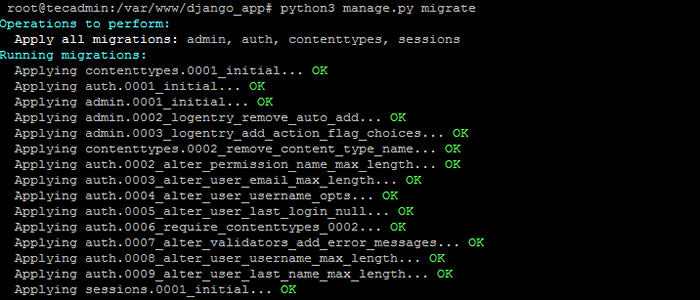
- 2840
- 60
- Susanne Stoutjesdijk
Haben Sie Juckreiz, die neuesten Versionen von Django in die Hände zu bekommen, haben aber keine einfache Möglichkeit gefunden, dies auf Fedora zu tun? Du bist nicht allein! Wir wissen, dass es unzählige neue Benutzer gibt, die sich für Technologie wie Django interessieren, und wir möchten ihnen helfen, schnell mit der Software einzurichten, die sie benötigen.
In diesem Blog -Beitrag führt Sie durch den Einstieg mit Ihrer lokalen Testumgebung für Django auf Fedora.
| Voraussetzungen: | Grundkenntnisse über die Verwendung einer Linux -Terminal-/Befehlszeile und Installation von Softwarepaketen. |
| Zielsetzung: | Um die Entwicklungsumgebung für Django auf Fedora einzurichten |
Schritt 1 - Python installieren
Stellen Sie zunächst sicher, dass Sie die neuesten Versionen von Python und Django installiert haben. Öffnen Sie ein Terminalfenster und aktualisieren Sie zunächst Ihr System:
sudo APT Update && APT -Upgrade Die neuesten Versionen von Fedora haben bereits Python 3 installiert. In den minimalen Installationssystemen wird möglicherweise nicht Python installiert. Führen Sie die folgenden Befehle aus, um es zu installieren. Installieren Sie auch PIP auf Ihrem System.
sudo dnf installieren python3 python3-pip Sobald die Installation erfolgreich abgeschlossen ist, finden Sie die Python -Version mit der Python3 -v Befehl.
Schritt 2 - Installieren Sie Django auf Fedora
Django -Quellcode ist als Github -Repository verfügbar. In diesem Tutorial wird PIP3 für die Django -Installation unter Fedora Linux verwendet. Führen Sie einfach den folgenden Befehl aus dem Terminal aus:
PIP3 Installieren Sie Django Sie werden eine bekommen Django-admin Befehl, mit dem neue Django -Anwendungen initialisiert werden. Um die Version des Befehls django-admin zu finden, geben Sie ein:
Django-admin-Verssion 2.2.5 Schritt 3 - Erstellen Sie eine neue Django -Anwendung
Django wurde auf Ihrem System installiert. Jetzt werden wir eine neue Django -Anwendung erstellen. Der Django-admin Mit dem Befehl können Sie eine neue Django -Anwendung über die Befehlszeile erstellen. Navigieren Sie zuerst zu dem Verzeichnis, dass Sie eine neue Anwendung erstellen müssen.
Dann benutze die Django-admin startProject Befehl gefolgt vom Anwendungsnamen zum Erstellen einer neuen Django -Anwendung unter Debian Linux.
CD /var /wwwDjango-admin startProject Django_App
Dies erzeugt a django_app Verzeichnis. Wechseln Sie zu diesem Verzeichnis und führen Sie die Migrationen zum ersten Mal aus:
CD Django_AppPython3 verwalten.py migrieren
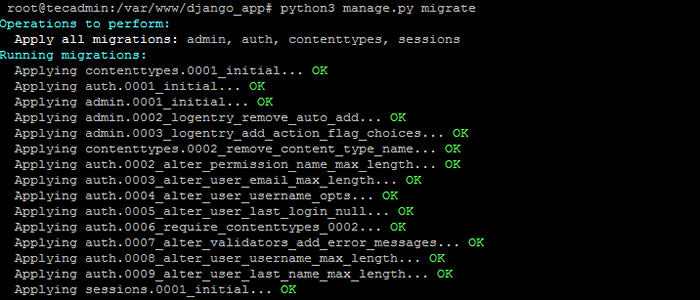
Schritt 4 - Super Admin -Konto erstellen
Django bietet ein Super -Administrator -Panel zur Verwaltung. Sie müssen zum ersten Mal ein Super -Benutzerkonto erstellen. Führen Sie den folgenden Befehl von Ihrer Django -Anwendung aus, um ein Konto zu erstellen.
Python3 verwalten.Py erzeugt 
Schritt 5 - Django -Anwendung ausführen
Eine neue Django -Anwendung ist zur Verwendung bereit. Standardmäßig erlaubt Django externe Hosts nicht, auf die Weboberfläche zuzugreifen. Um externe Hosts zu aktivieren, bearbeiten Sie die Einstellungen.PY -Datei und fügen Sie IP unter Event.
Nano Django_App/Einstellungen.py IP hinzufügen:
Erlaubt_hosts = ['192.168.1.239 ']
Hier 192.168.1.239 ist die IP -Adresse des Systems, in dem Django installiert ist.
Führen Sie schließlich den Django Application Server mit dem folgenden Befehl aus. Hier 0.0.0.0: 8000 definiert, dass Django auf allen Schnittstellen auf Port 8000 zuhört. Sie können diesen Port mit einer Ihrer Auswahlmöglichkeiten ändern.
Python3 verwalten.Py Runserver 0.0.0.0: 8000 
Der Django Application Server wird jetzt ausgeführt. Öffnen Sie Ihren bevorzugten Webbrowser und Zugriff auf das Django -System IP am Port 8000. Dadurch werden Ihnen die Standard -Django -Webseite angezeigt.
http: // 192.168.1.239: 8000
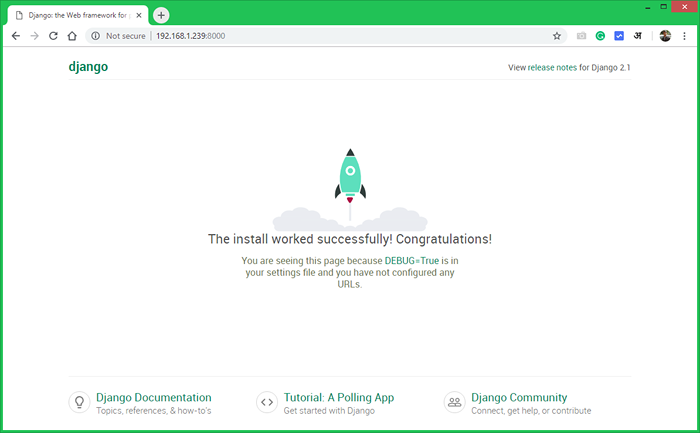
Django bietet auch eine administrative Weboberfläche. Sie können darauf zugreifen /Administrator URL der Unterverzeichnis Ihrer Django -Anwendung. Verwenden Sie Superuser -Anmeldeinformationen, die im vorherigen Schritt erstellt wurden.
http: // 192.168.1.239: 8000/Administrator
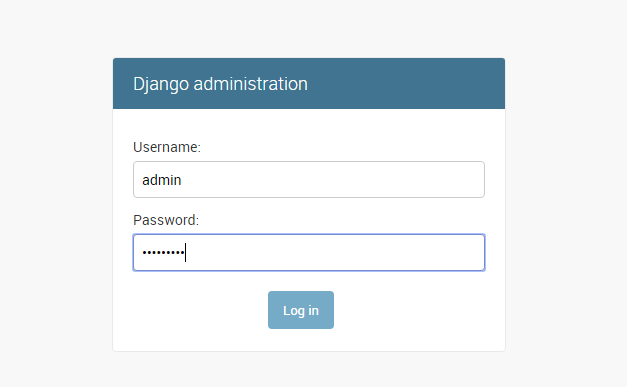
Das Django admin -Dashboard sieht nach unten aus. Hier können Sie Ihrer Anwendung weitere Benutzer und Gruppen hinzufügen.
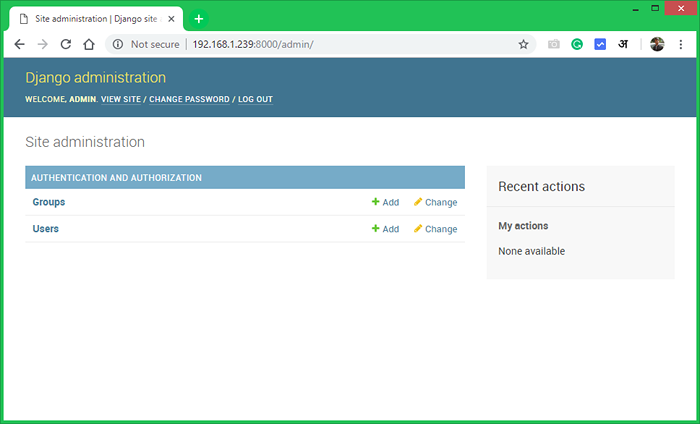
Abschluss
Django ist eines der beliebtesten Frameworks für die Webentwicklung, und es ist einfach, mit Fedora zu beginnen. Stellen Sie, dass Sie die neuesten Versionen von Python und Django installiert haben, um die neuesten Versionen von Python und Django zu erhalten. Erstellen Sie als Nächst. Sobald Sie eingerichtet sind, können Sie Ihr nächstes Django-Projekt aufbauen. Nachdem Sie nun wissen, wie Sie Ihre eigene lokale Testumgebung einrichten können, können Sie Ihr nächstes Django -Projekt mit Leichtigkeit erstellen.
- « So installieren Sie den Komponisten auf macOS
- So installieren Sie Red5 Server auf Ubuntu 18.04 & 16.04 »

